写真を撮って、枠を入れ補足したい
画像処理ソフトで、JTRIMを使用していますが、文字しか挿入できないので、
出来るソフトをgimpで考えました。
(なんでも良いのですが、知っているまたは経験のあるソフトだったので
gimpはあまり使い込んでいません)
写真の任意の場所に任意の大きさの丸、四角を挿入して、
そこへ補足が追加出来る操作方法をおしえていただけないでしょうか。
添付写真は枠を入れたのですが、
・枠が点線で確定していないので、これを確定し太くし色を赤等にしたい。
・次に、枠内の状況を補足したい。
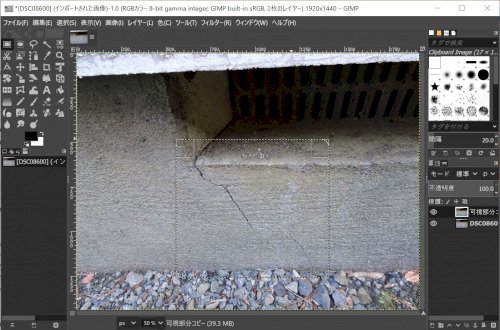
No.3ベストアンサー
- 回答日時:
torayoshiです。
「XCF形式」はGIMP専用ファイルで、他のソフトでは開けないし、
画像として見ることも出来ません。
GIMPで後で再編集する場合などに有効です。
画像として保存するには「名前を付けてエクスポート」で保存してください。
GIMPで文字入れ
文字色(描画色)選択→ツールボックスの「テキスト」→フォント選択→
画像の文字を入れたい場所をクリック→文字入力→確定で完成。
文字の大きさはツールオプションの「サイズ」で変えられます。
確定した文字はレイヤーなので、文字だけ移動して位置を変えられます。
有り難うございます。
>「XCF形式」はGIMP専用ファイルで、他のソフトでは開けないし、
画像として見ることも出来ません。
GIMPで後で再編集する場合などに有効です。
・いろいろとトライして理解しました。
>画像として保存するには「名前を付けてエクスポート」で保存してください。
・これもご指摘通りでした。
文字入力はアドバイス通りで出来ましたが、
文字確定が良く解らず・・・次を入力すると出来たのでそれが確定なのか?
文字移動の時の枠のつかみ方も・・・・
No.4
- 回答日時:
torayoshiです。
文字確定
「確定」とはいっても、OKボタンがあるわけでもないし、
日本語なら変換確定で「確定」となります。
その使い方で良いと思います。
画像+枠+文字の場合は、画像、枠、文字、それぞれ別々の3つのレイヤーを作成して作業した方がベストです。
そうすれば、枠、文字それぞれ別々に移動できて便利です。
それぞれのレイヤーの移動の仕方
移動したいレイヤーを選択(右側ペイン)→ツールボックスの「移動」→
ツールオプションの"アクティブレイヤーを移動"選択→ドラッグすればレイヤーをつかんで移動できます。
有り難うございます。
>日本語なら変換確定で「確定」となります。
・枠が点線で点滅しているので・・・気になっていました。
>それぞれ別々の3つのレイヤーを作成して作業した方がベストです。
・今は1つのレイヤーで枠を追加し、文字を入れています。
今後はそれぞれでレイヤーを用意してみようと思います。
ただ、レイヤーの使い分けをうっかりして・というのが有りそうですね。
>それぞれのレイヤーの移動の仕方
・まだトライできていませんが、
まずは、画と枠等と文字入力及び枠、文字等の移動までを
アドバイスに従いマスターしたいと思います。
作業すればするほど、疑問が出て終らなくなるのではと・・・
次回の相談時にもよろしくお願いします。
No.2
- 回答日時:
torayoshiです。
質問では「枠が点線で確定していないので」とあったので、
矩形選択で四角い選択範囲を作成したところまでの画面だと思い、
その先の操作手順を説明しました。
補足で「シェイプで作成した」とありましたが、
シェイプにはツールオプションがなく詳細な枠を作るのに向いていません。
矩形選択で枠を作成することをお勧めします。
【操作手順】
描画色を赤に→「矩形選択」で四角い選択範囲を作成→メニューバーの「編集」→"選択範囲の境界線を描画"→ダイアログの「線の幅」の数値を任意で入力→ストローク→赤の枠線完成。
「線の幅」の数値はデフォルトでは4ピクセル。
これより太くしたければ4以上に。
細くしたければ4以下に数値を設定する。
もし、この枠線を後で移動したい時は、先に透明レイヤーを作ってその透明レイヤーに枠線を作れば良いです。
(透明レイヤーを移動すれば背景の画像はそのままで、枠線だけ移動する)
有り難うございます。
質問が変わったことは申し訳ありません。
思うような線の太さで四角が作成できました。
作成した画を保存すると、「xcf」ファイルが作成されていますが、
このファイルはどういう物なんでしょうか?
次に新たな画像をドロップしましたが、最初の四角い枠の点線が表示され有効なのですが、これを消そうと思っても消し方が判りません。
やむなく、新たな細長い四角の点線をラップさせて点線を確定すると、2つの四角い点線枠が一つになり外枠線が確定されました。
こういう機能もあるのだと・・・・
点線枠を複数ラップさせて用意すれば変形枠が作れるというのは知識の外でした。
文字を入れる方法をお聞きしたいが・・・
No.1
- 回答日時:
描画色を赤に→編集→選択範囲の境界線を描画→ダイアログの「線の幅」を任意で入力→ストローク。
枠線の種類は実線の他に破線やパターンなども設定できます。
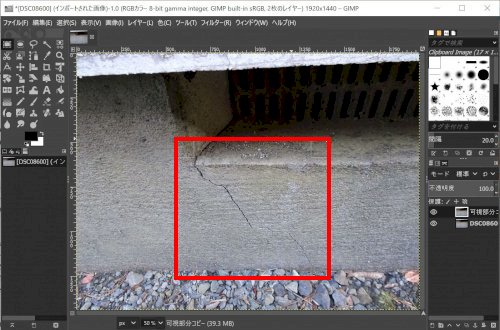
有り難うございます。
gimp:2.10.24
googleへ質問してからいろいろとトライしました。
しかし・・・思うように出来ません。
>描画色を赤に→編集→選択範囲の境界線を描画→ダイアログの「線の幅」を任意で入力→ストローク。
・申し訳ありませんが、もう少し具体的に教えて頂けませんでしょうか?
画を補足の方で添付させて頂きます。
私がシェイプで書いた枠ですが・・・太い。
お探しのQ&Aが見つからない時は、教えて!gooで質問しましょう!
似たような質問が見つかりました
- Word(ワード) 写真3枚をA4に貼り付けたい 5 2023/07/03 14:36
- Word(ワード) スマホWord使用法 1 2023/01/06 18:10
- 写真 祖母の古い白黒写真がアルバムで出てきました。 写真を台紙に貼るタイプのアルバムです。 その写真を残し 3 2022/06/04 12:44
- 美術・アート ペンタブとオフィス系ソフト 1 2022/10/08 19:27
- タブレット Kindl fire7を購入しましたが、ひらがな入力をしたいのですが、どこから変更できるのでしょうか 3 2022/09/04 20:19
- 画像編集・動画編集・音楽編集 わかりやすい写真編集ソフト 3 2022/07/16 09:59
- Android(アンドロイド) PayPayでアンドロイドスマホのアカウント画面の表示のポイントの使い方が知りたい 画像添付 5 2022/05/26 10:58
- フリーソフト Libreoffice Writerを使用していて、前日保存したファイルを開いて文字入力をすると入力 1 2023/08/21 16:54
- 写真 MacBookを使っています。 一眼レフで人物を撮影した写真を 明るさや肌補正など画像補正を編集した 3 2023/04/23 00:12
- 画像編集・動画編集・音楽編集 写真の歪み補正について windows10の標準環境でソースネクストのピタリ四角みたいな歪み補正が実 1 2023/01/17 17:20
おすすめ情報
デイリーランキングこのカテゴリの人気デイリーQ&Aランキング
-
【GIMP】選択範囲を透明にする。
-
PDF-XChangeのハイライトツール
-
画像の文字だけ残すやり方を教...
-
PDFファイル上に入力したテキス...
-
エクセルで計算すると2.43E-19...
-
グーグルクロムの画面表示が左...
-
マイクの音量がかなり小さいで...
-
SATA SSD のTLCとQLCの判別
-
Chromeをデフォルトとして設定...
-
ディーゼル腕時計の時刻設定の...
-
ImgBurnエラー
-
FALSE を 空欄(または表示さ...
-
DVDのリッピング時エラーがでま...
-
NIKE RUN CLUB アプリについて...
-
DVD Styler トラブル解決方法
-
音がモノラルになってしまいま...
-
psdファイルのサムネイル表示に...
-
SolidWorksでフィレットが付け...
-
家電に着信履歴が表示されない。
-
ヘッドセットをつけている状態...
マンスリーランキングこのカテゴリの人気マンスリーQ&Aランキング
-
【GIMP】選択範囲を透明にする。
-
PDF-XChangeのハイライトツール
-
PDFファイル上に入力したテキス...
-
GIMPで画像の切り抜きができません
-
エクセルに貼り付けた画像が削...
-
PDF-XChange Editorについて
-
AUTO-CADに地図データを貼り付...
-
画像の文字だけ残すやり方を教...
-
KingsoftのSpredsheetsで画像出力
-
フォトショップ テキストを編集...
-
丸い絵(写真)のjpgファイルっ...
-
8bitのjpegを16bitのtiffに変換
-
PhotoshopまたはIllustratorで...
-
ラベル屋さんHOMEで裏面にも文...
-
photoshop文字加工
-
フリーソフト[Vix]について教...
-
ホームページビルダーに図面を...
-
イラストレーター10で作ったWeb...
-
GIMPの操作方法
-
蔵衛門で画像ファイルの取り込...
おすすめ情報

枠線が太く、もう少し細くしたいのですが・・・
それと、設定かも知れませんが、縦、横の太さも違う。
できればこの半分くらいにしたい。